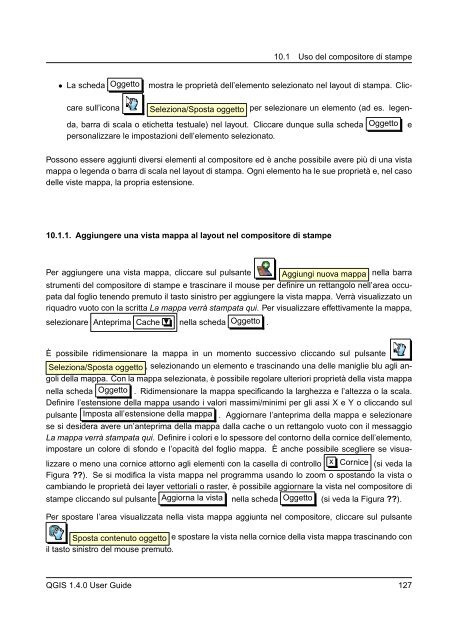QGIS User Guide - OSGeo Download Server
QGIS User Guide - OSGeo Download Server
QGIS User Guide - OSGeo Download Server
You also want an ePaper? Increase the reach of your titles
YUMPU automatically turns print PDFs into web optimized ePapers that Google loves.
10.1 Uso del compositore di stampe<br />
• La scheda Oggetto mostra le proprietà dell’elemento selezionato nel layout di stampa. Clic-<br />
care sull’icona Seleziona/Sposta oggetto per selezionare un elemento (ad es. legen-<br />
da, barra di scala o etichetta testuale) nel layout. Cliccare dunque sulla scheda Oggetto e<br />
personalizzare le impostazioni dell’elemento selezionato.<br />
Possono essere aggiunti diversi elementi al compositore ed è anche possibile avere più di una vista<br />
mappa o legenda o barra di scala nel layout di stampa. Ogni elemento ha le sue proprietà e, nel caso<br />
delle viste mappa, la propria estensione.<br />
10.1.1. Aggiungere una vista mappa al layout nel compositore di stampe<br />
Per aggiungere una vista mappa, cliccare sul pulsante Aggiungi nuova mappa nella barra<br />
strumenti del compositore di stampe e trascinare il mouse per definire un rettangolo nell’area occupata<br />
dal foglio tenendo premuto il tasto sinistro per aggiungere la vista mappa. Verrà visualizzato un<br />
riquadro vuoto con la scritta La mappa verrà stampata qui. Per visualizzare effettivamente la mappa,<br />
selezionare Anteprima Cache nella scheda Oggetto .<br />
È possibile ridimensionare la mappa in un momento successivo cliccando sul pulsante<br />
Seleziona/Sposta oggetto , selezionando un elemento e trascinando una delle maniglie blu agli angoli<br />
della mappa. Con la mappa selezionata, è possibile regolare ulteriori proprietà della vista mappa<br />
nella scheda Oggetto . Ridimensionare la mappa specificando la larghezza e l’altezza o la scala.<br />
Definire l’estensione della mappa usando i valori massimi/minimi per gli assi X e Y o cliccando sul<br />
pulsante Imposta all’estensione della mappa . Aggiornare l’anteprima della mappa e selezionare<br />
se si desidera avere un’anteprima della mappa dalla cache o un rettangolo vuoto con il messaggio<br />
La mappa verrà stampata qui. Definire i colori e lo spessore del contorno della cornice dell’elemento,<br />
impostare un colore di sfondo e l’opacità del foglio mappa. È anche possibile scegliere se visua-<br />
lizzare o meno una cornice attorno agli elementi con la casella di controllo x Cornice (si veda la<br />
Figura ??). Se si modifica la vista mappa nel programma usando lo zoom o spostando la vista o<br />
cambiando le proprietà dei layer vettoriali o raster, è possibile aggiornare la vista nel compositore di<br />
stampe cliccando sul pulsante Aggiorna la vista nella scheda Oggetto (si veda la Figura ??).<br />
Per spostare l’area visualizzata nella vista mappa aggiunta nel compositore, cliccare sul pulsante<br />
Sposta contenuto oggetto e spostare la vista nella cornice della vista mappa trascinando con<br />
il tasto sinistro del mouse premuto.<br />
<strong>QGIS</strong> 1.4.0 <strong>User</strong> <strong>Guide</strong> 127